Salah satu hal yang paling menjengkelkan ketika mencoba membuka situs web adalah mendapatkan kesalahan pada browser Anda dan dengan demikian tidak memiliki akses ke halaman web. Itu bisa terjadi karena beberapa alasan. Biasanya, untuk membuka situs web, Anda mengetikkan nama domain ke bilah alamat browser, lalu server DNS (Sistem Nama Domain) menangani sisanya. Proses ini disebut resolusi nama domain.
Jika browser tidak dapat menyelesaikan nama domain, Anda akan mendapatkan kesalahan resolusi nama domain DNS. Di Google Chrome, Anda akan melihat pesan kesalahan ERR_NAME_NOT_RESOLVED ditampilkan di layar Anda saat itu terjadi. Pelajari apa yang dapat menyebabkan kesalahan ini dan cara memperbaikinya di Google Chrome.
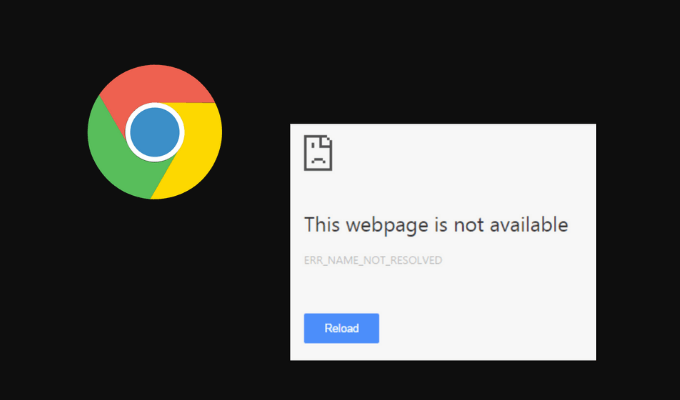
Apa Arti ERR_NAME_NOT_RESOLVED
Dengan kata sederhana, Anda akan melihat kesalahan ERR_NAME_NOT_RESOLVED saat Anda tidak dapat membuka situs web di Chrome. Hal pertama yang harus diperiksa adalah apakah situs tersebut turun untuk semua orang atau hanya Anda. Bisa jadi entri DNS domain telah salah dikonfigurasi di server, dalam hal ini tidak ada yang dapat Anda lakukan.
Dalam istilah teknis, ERR_NAME_NOT_RESOLVED berarti browser gagal menyelesaikan nama domain. Setiap domain di internet memiliki server nama, dan DNS Anda bertanggung jawab untuk menyelesaikan nama domain.
Resolusi nama domain adalah proses mengubah nama situs web yang Anda ketikkan ke browser menjadi alamat IP situs. Alamat IP kemudian dicocokkan dengan daftar situs web di server nama. Ketika Anda melihat pesan kesalahan muncul di browser Anda, itu berarti Chrome tidak dapat mendeteksi alamat IP yang cocok dengan nama domain situs web yang Anda ketikkan di bilah pencarian. Karena alamat IP diperlukan untuk membuat koneksi dengan server web, Anda tidak akan dapat membuka halaman web jika Chrome tidak dapat mendeteksinya.

Anda dapat menemukan kesalahan ini di perangkat mana pun Anda menggunakan Google Chrome: ponsel cerdas atau komputer Anda. Kesalahan ini juga dapat muncul di browser lain jika DNS Anda gagal menyelesaikan nama domain situs yang Anda coba buka.
Apa yang Menyebabkan Kesalahan ERR_NAME_NOT_RESOLVED di Google Chrome?
Ada banyak alasan kesalahan ini muncul di Google Chrome. Resolusi nama domain DNS mungkin gagal karena server DNS untuk sementara tidak tersedia. Kesalahan yang sama dapat disebabkan oleh data cache browser Anda. Misalnya, ini dapat terjadi ketika browser mencoba menjawab kueri DNS menggunakan alamat yang di-cache tetapi alamatnya telah diubah sejak terakhir kali Anda mengunjungi situs web.
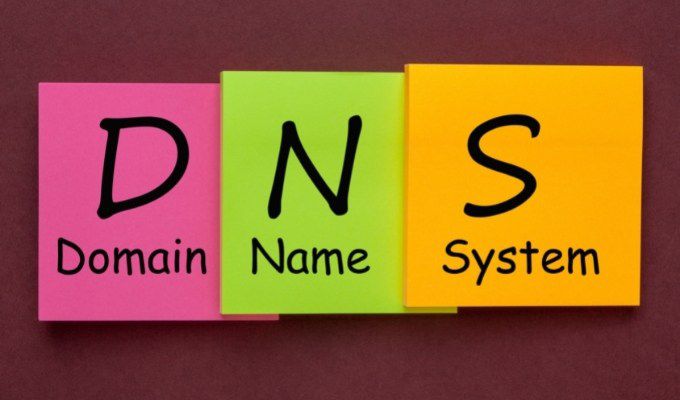
Penyebab lain untuk kesalahan ERR_NAME_NOT_RESOLVED termasuk pengaturan internet yang salah dikonfigurasi, layanan prediksi Chrome, masalah dari DNS situs web, atau perangkat lunak perusak di komputer Anda. Ini juga bisa menjadi akibat dari beberapa kesalahan konfigurasi lainnya di komputer atau router Anda. Jika Anda hanya mendapatkan kesalahan pada satu perangkat atau hanya di jaringan lokal Anda, coba solusi di bawah ini.
Cara Memperbaiki Kesalahan ERR_NAME_NOT_RESOLVED
Saat pertama kali melihat pesan kesalahan muncul di Chrome, Anda tidak dapat menentukan apa penyebabnya dengan tepat. Itu sebabnya tidak ada satu solusi universal untuk memperbaikinya. Sebaiknya coba semua metode berikut satu per satu untuk melihat mana yang merupakan perbaikan yang cocok untuk Anda.
Mulai Ulang Router Anda
Jika ini menjadi masalah dari jaringan Anda yang menyebabkan kesalahan ERR_NAME_NOT_RESOLVED di Google Chrome, Anda harus memulai pemecahan masalah koneksi jaringan Anda dengan memulai ulang router. Bahkan jika Anda memeriksa koneksi internet dan terlihat baik-baik saja, mungkin router Anda yang menyebabkan masalah.
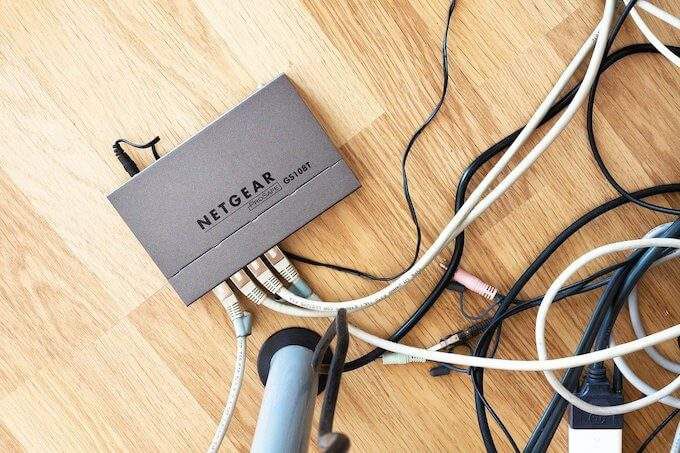
Untuk memulai ulang perangkat jaringan, cabut router Anda dan cabut dari daya setidaknya selama 30 detik. Kemudian, sambungkan kembali router Anda ke catu daya dan tunggu hingga lampu internet berubah menjadi hijau. Setelah itu, coba buka situs web yang sama dan lihat apakah itu memperbaiki masalahnya.
Hapus Data Penjelajahan
Setiap kali Anda mengunjungi situs web, Google Chrome menyimpan data tentangnya secara default. Data cache ini membantu memuat halaman web lebih cepat saat Anda memutuskan untuk mengunjunginya lagi. Meskipun ini adalah fitur yang berguna, file yang di-cache ini mungkin memiliki informasi yang kedaluwarsa dan itu juga bisa menjadi penyebab kesalahan ERR_NAME_NOT_RESOLVED. Menghapus data browser Anda dapat memperbaiki masalah ini.
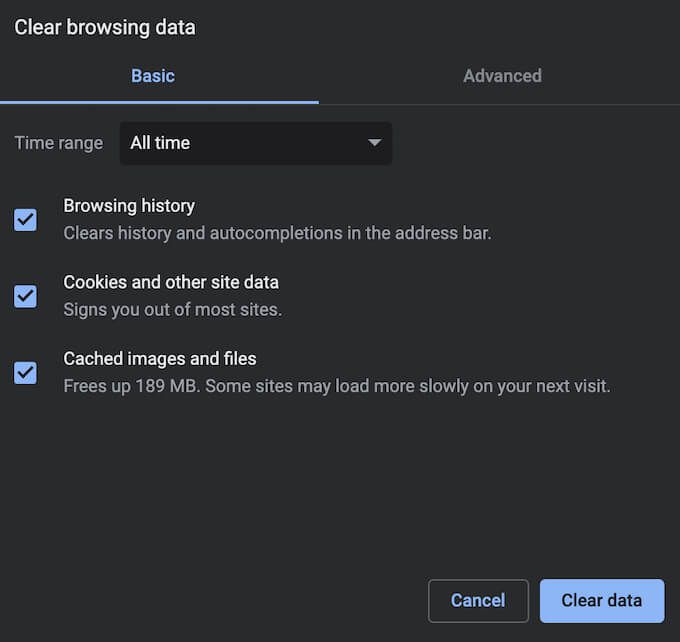
Untuk menghapus data penjelajahan Anda, buka MenuGoogle Chrome (tiga titik vertikal di sudut kanan atas layar) dan ikuti jalur Alat Lainnya>Hapus Data Penjelajahan. Setelah Anda menghapus cache browser, coba muat kembali halaman web dan lihat apakah masalah telah diperbaiki.
Hapus Cache DNS Anda
Jika setelah Anda bersihkan cache browser Anda, Anda masih mendapatkan kesalahan yang sama, coba bersihkan cache DNS Anda juga. Proses ini juga disebut sebagai DNS flush.

Tergantung pada perangkat apa Anda menggunakan Google Chrome, ada beberapa metode berbeda yang dapat Anda gunakan untuk bersihkan pengaturan DNS Anda. Anda dapat melakukannya menggunakan Command Prompt di Windows dan Terminal di Mac. Setelah selesai, coba muat ulang halaman web dan lihat apakah kesalahan muncul lagi.
Ubah Alamat DNS
Jika metode sebelumnya tidak' t bekerja, Anda dapat secara manual menetapkan alamat server DNS baru pada perangkat Anda. Di Windows, Anda dapat ubah server DNS Anda menggunakan Command Prompt.
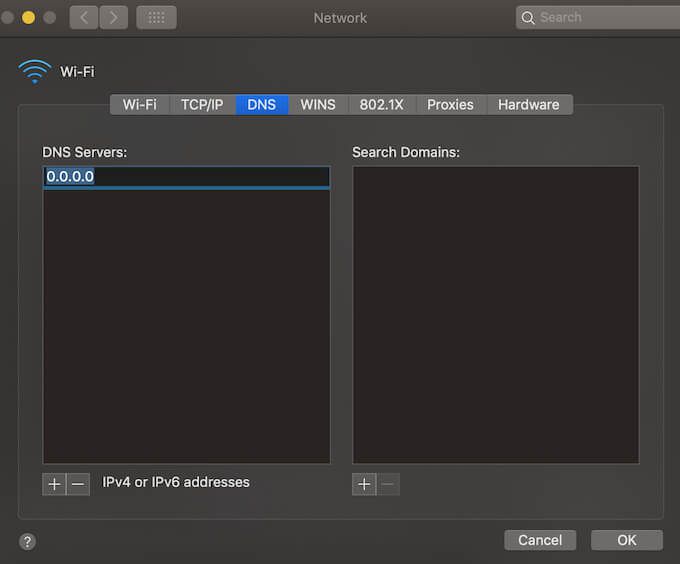
Untuk mengubah alamat DNS di Mac, ikuti jalur System Preferences>Network>Advanced>DNS. Kemudian pilih ikon + dan tambahkan server DNS baru. Ada banyak server DNS gratis di luar sana. Misalnya, Anda dapat mencoba menggunakan GoogleDNS dan melihat apakah itu membantu Anda membuka halaman web yang diinginkan. Masukkan 8.8.8.8dan pilih OKuntuk menerapkan perubahan.
Nonaktifkan Halaman Pramuat Chrome
Google Chrome memiliki fitur Laman pramuatyang mempercepat browser Anda berkat waktu pemuatan yang lebih cepat. Ini bekerja dengan cara yang sama seperti data cache browser Anda dan mengumpulkan informasi yang terkait dengan tautan apa pun di situs web yang sedang Anda jelajahi. Jika Anda mengeklik salah satu tautan tersebut, tautan tersebut akan dimuat lebih cepat berkat data yang telah dikumpulkan Chrome.
Memuat halaman sebelumnya di Chrome adalah fitur prediksi, namun juga dapat menyebabkan kesalahan ERR_NAME_NOT_RESOLVED. Untuk mengatasinya, coba nonaktifkan fungsi halaman pramuat.
Untuk menonaktifkannya, ikuti langkah-langkah di bawah ini.
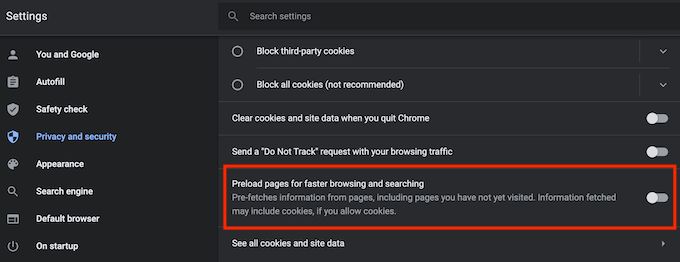
Sekarang coba buka kembali halaman web untuk melihat apakah ini memperbaiki masalah.
Periksa Komputer Anda Apakah Ada Malware
Serupa dengan banyak masalah internet lainnya, kesalahan ERR_NAME_NOT_RESOLVED mungkin disebabkan oleh perangkat lunak berbahaya di perangkat Anda. Virus dapat mengubah konfigurasi server DNS Anda, riwayat browser Anda, data cache, atau mengacaukan resolusi nama domain dengan cara lain.
Jika Anda menemukan bahwa tidak satu pun metode di atas untuk memperbaiki kesalahan ini berhasil di Google Chrome, coba memindai perangkat Anda dari malware. Kemudian gunakan salah satu alat penghapus untuk menyingkirkan virus dan perangkat lunak berbahaya untuk selamanya.
Nonaktifkan Sementara Perangkat Lunak Antivirus Anda
Ada kemungkinan perangkat lunak anti-malware atau blok firewall Anda memblokir akses ke situs web tertentu dan menyebabkan kesalahan ERR_NAME_NOT_RESOLVED. Anda dapat memeriksa apakah itu masalahnya dengan menonaktifkan sementara antivirus Anda. Setelah Anda menonaktifkannya, periksa apakah itu menyelesaikan masalah.
Jika Anda kemudian berhasil membuka halaman web, disarankan untuk mencopot pemasangan perangkat lunak antivirus Anda saat ini dan beralih ke klien anti-malware yang berbeda. Jika Anda juga menggunakan VPN atau firewall, Anda juga dapat mencoba menonaktifkannya untuk melihat apakah itu memperbaiki kesalahan.
Cara Memperbaiki Berbagai Kesalahan di Google Chrome
Bila Anda menggunakan browser untuk waktu yang lama, Anda mungkin menemukan pesan kesalahan lain seperti ERR_CACHE_MISS, Koneksi Anda Tidak Pribadi, Halaman Tidak Merespons, dan lainnya. Mendapatkan semua ini menjengkelkan karena mengganggu pekerjaan Anda dan membutuhkan waktu untuk memperbaikinya. Untungnya, sebagian besar kesalahan ini mudah diperbaiki.
Jika Anda ingin lebih meningkatkan pengalaman menjelajah Anda, lihat bendera Chrome terbaik dan cara mengaktifkannya di browser Anda.
Pernahkah Anda menemukan kesalahan ERR_NAME_NOT_RESOLVED di Google Chrome? Langkah apa yang Anda lakukan untuk mengatasinya? Bagikan pengalaman Anda dengan memperbaiki kesalahan Google Chrome di komentar di bawah.